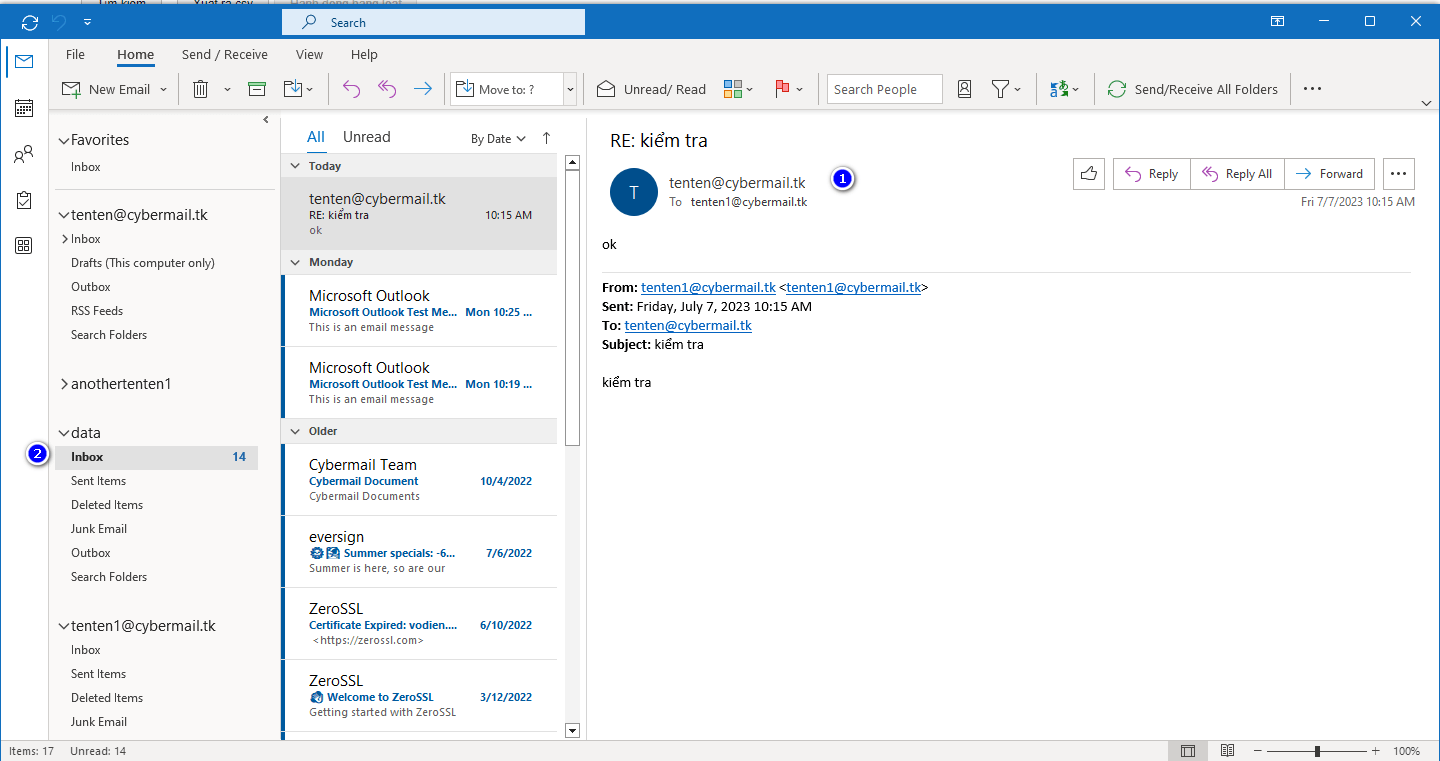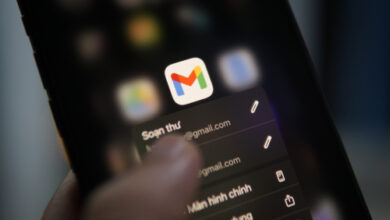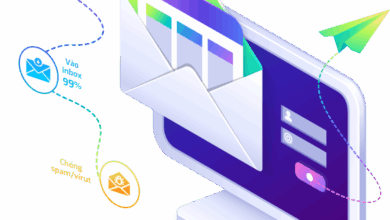Thay đổi file dữ liệu trên outlook POP3
Outlook POP3 hỗ trợ tối đa 50GB cho file dung lượng, do đó khi dung lượng đầy hay có nhu cầu đổi mới thì chúng ta cần cập nhật lại file dữ liệu mới.
Đầu tiên, chúng ta truy cập quản trị tài khoản outlook qua File > Account Setting :
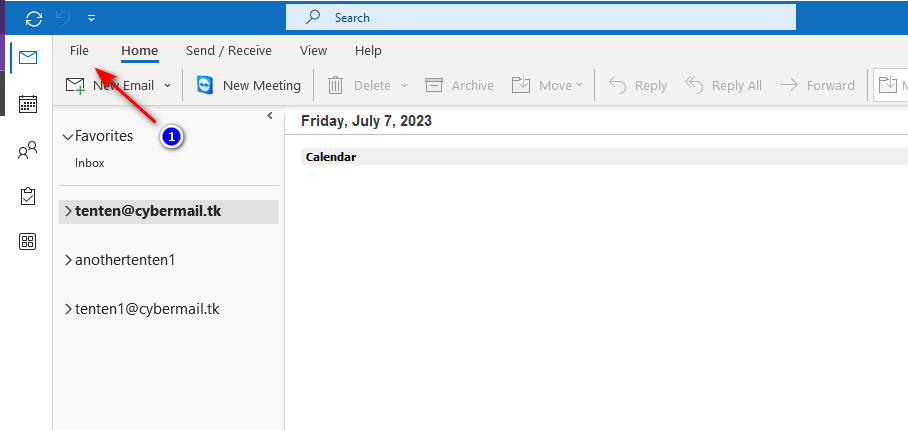
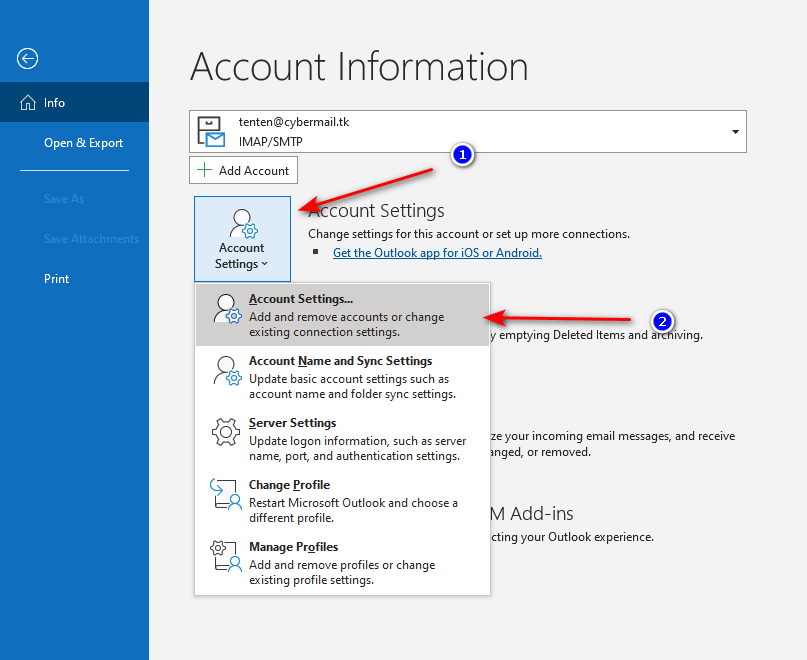
Tại đây, chúng ta chọn tài khoản outlook POP3 cần thay đổi file dữ liệu và chọn “change folder”.
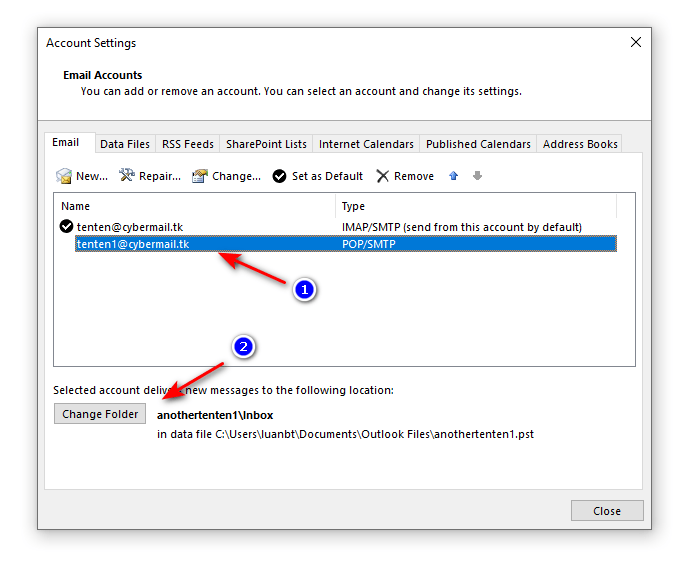
Tiếp theo, chúng ta chọn email và chọn “New Outlook Data Files”.
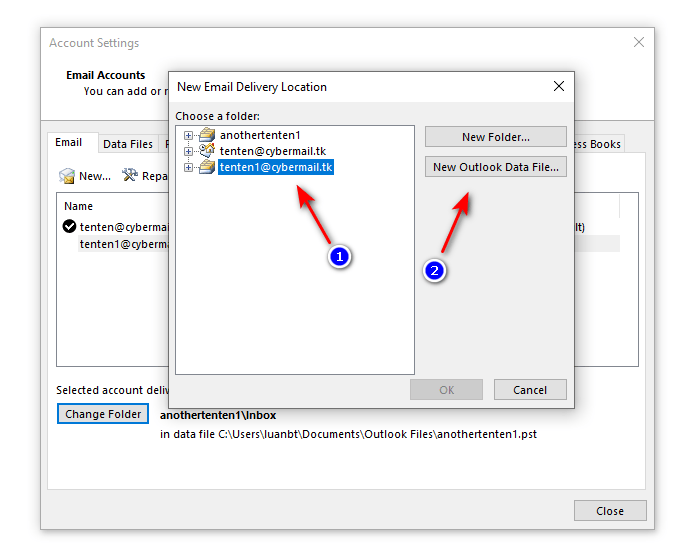
Chúng ta tạo file outlook mới dạng pst và chọn “OK” để tạo file outlook mới.
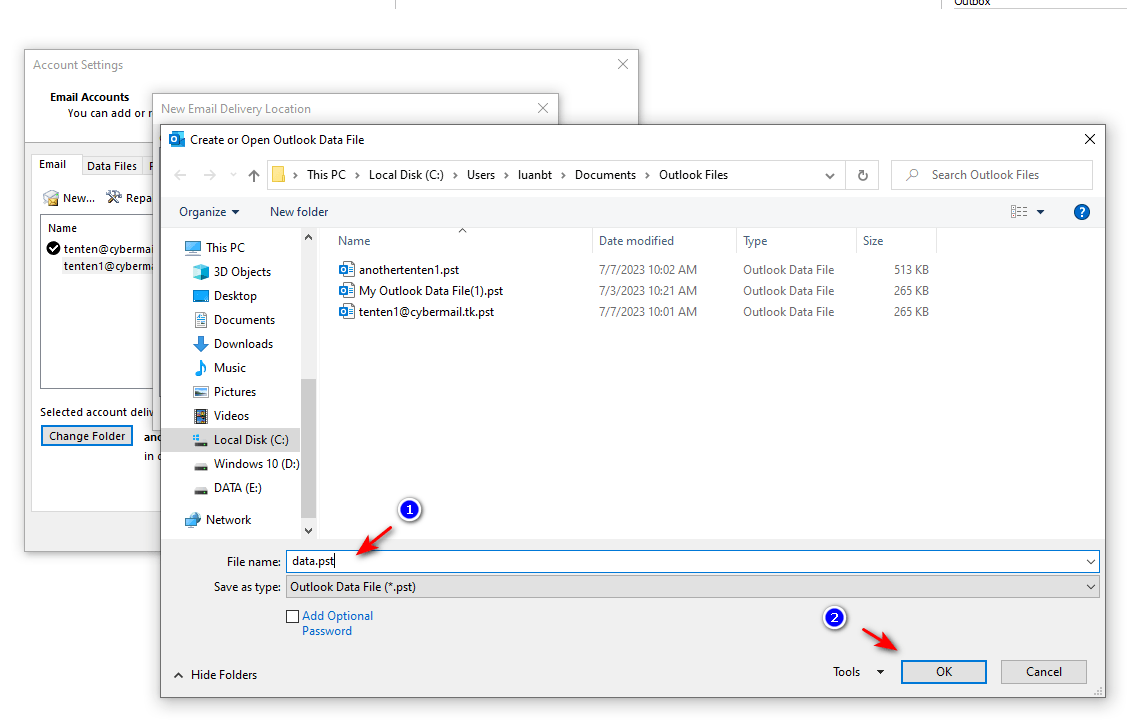
Cuối cùng, trong mục “New Email Delivery Location” chúng ta chọn file outlook mới tạo.
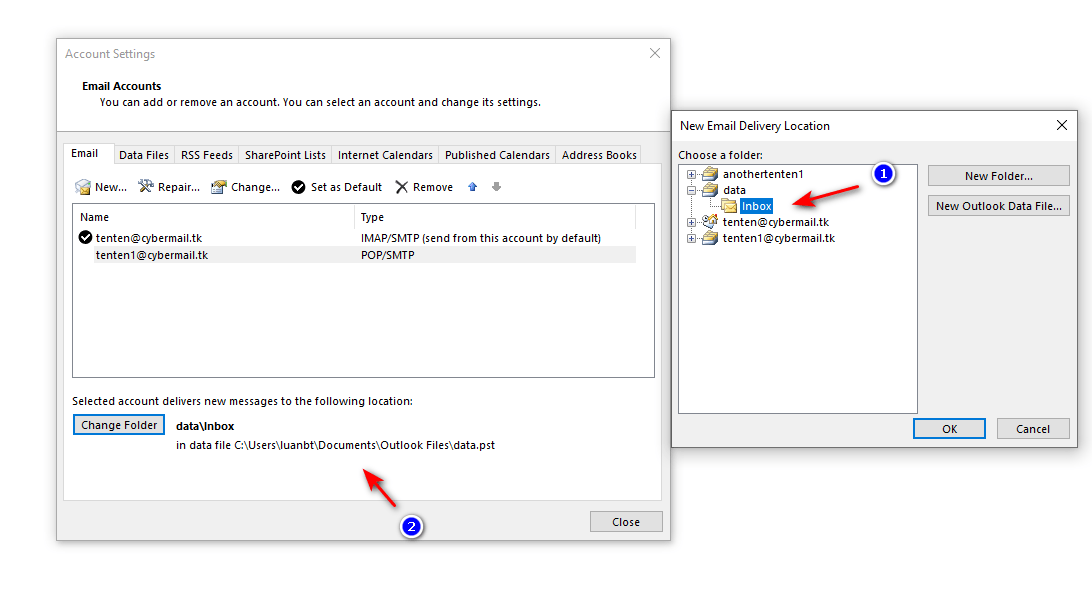
Sau khi cập nhật xong, chúng ta có thể thấy tài khoản email đã nhận thư mục và file mới tạo để chứa dữ liệu.
Chúng ta thực hiện tắt hoàn toàn outlook và mở lại outlook, sau đó gửi nhận email để kiểm thử xem dữ liệu đã vào thư mục và file mới hay chưa.